O Microsoft Excel é considerado o software padrão na indústria para análise de dados. O programa de planilhas da Microsoft também é um dos softwares preferidos por profissionais de setores administrativos, investidores e analistas financeiros quando se trata de processamento, modelagem e apresentação de dados.
Neste guia forneceremos uma visão geral e uma lista das funções básicas do Excel como porcentagem, soma, subtração, multiplicação, como fazer tabelas e como debloquear planilhas. Algumas planilhas podem possuir senha, então separamos uma dica extra para esses casos. Não deixe de acompanhar o artigo até o fim para aprender a utilizar o Passfab para excel e para nunca mais ter problema com senhas novamente.
- Parte 1: Como calcular porcentagem no Excel passo a passo
- Parte 2: Como fazer soma no excel passo a passo
- Parte 3: Como subtrair no excel passo a passo
- Parte 4: Como multiplicar no excel passo a passo
- Parte 5: Como fazer tabela no Excel passo a passo
- Parte 6:Como desbloquear planilha excel passo a passo via Passfab for Excel
Parte 1: Parte 1: Como calcular porcentagem no Excel passo a passo
A fórmula básica de como calcular porcentagem no Excel é esta: Parte/Total = Porcentagem Se você comparar com a fórmula matemática básica para porcentagem, notará que a fórmula de porcentagem do Excel não possui a parte *100.
Vamos ver como você pode usar a fórmula de porcentagem do Excel em dados da vida real. Suponha que você tenha o número de "Itens pedidos" na coluna B e "Itens entregues" na coluna C. Para descobrir a porcentagem de produtos entregues, execute as seguintes etapas:
- 01Insira a fórmula = C2/B2 na célula D2 e copie-a em quantas linhas forem necessárias.
- 02Clique no botão ‘Estilo de Porcentagem’ para exibir as frações decimais resultantes como porcentagens.
- 03A mesma sequência de etapas deve ser realizada ao usar qualquer outra fórmula de porcentagem no Excel.
- 01Clique na célula onde deseja inserir o total.
- 02Insira =soma(para esta célula selecionada)
- 03como fazer soma no excel
- 04É isso aí! Você verá a coluna somada. O total aparecerá na célula correta.
- 01Em uma célula onde você deseja que o resultado apareça, digite o sinal de igualdade (=).
- 02Digite o primeiro número seguido pelo sinal de menos seguido pelo segundo número.
- 03Complete a fórmula pressionando a tecla Enter.
- 01Digite o sinal de igual (=) em uma célula.
- 02Digite o primeiro número que deseja multiplicar, seguido por um asterisco, seguido pelo segundo número.
- 03Pressione a tecla Enter para calcular a fórmula.
- 01Selecione uma célula no conjunto de informações que deseja tabelar.
- 02Na guia "Inserir" busque o grupo "Tabelas" e clique em "Tabelas".
- 03A caixa de diálogo ‘Criar Tabela’ aparece com todos os dados selecionados.
- 04Ajuste o intervalo, se necessário e clique "OK" para confirmar.
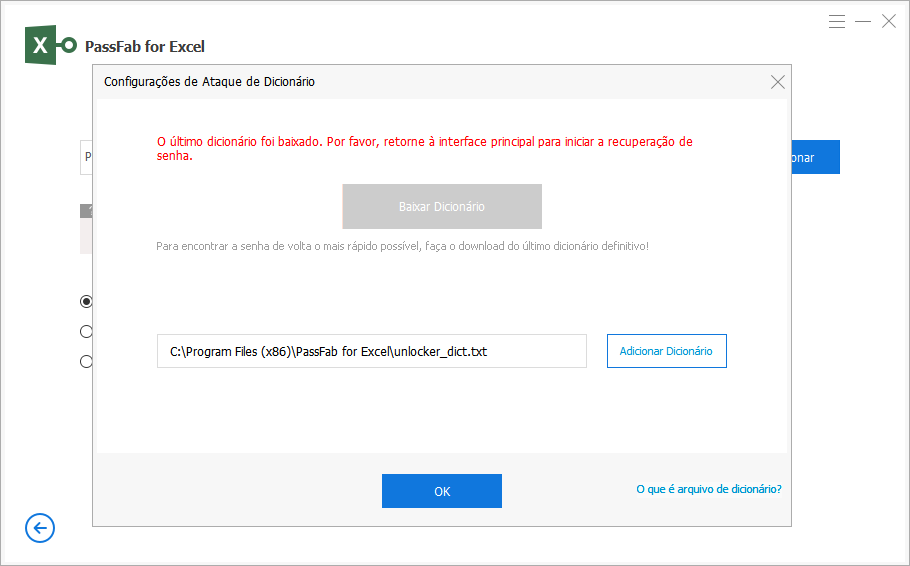
Parte 2: Como fazer soma no excel passo a passo
Se você busca como fazer soma no excel iremos te apresentar duas opções. Para pequenos intervalos você pode selecionar as células utilizando apenas o símbolo de adição para realizar a operação. Aqui está um exemplo: =D2+D5
Você também pode utilizar a função ‘Soma’ para realizar operações de adição com um conjunto maior de dados. A função Soma é útil para somar várias células em uma coluna ou realizar operações com grandes intervalos. Veja o passo a passo de como fazer:
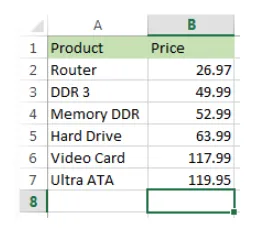
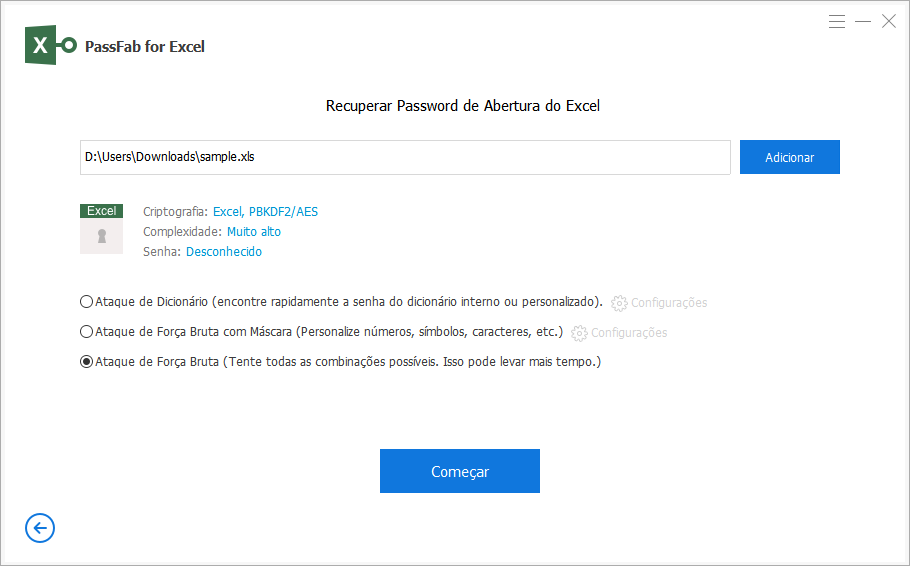
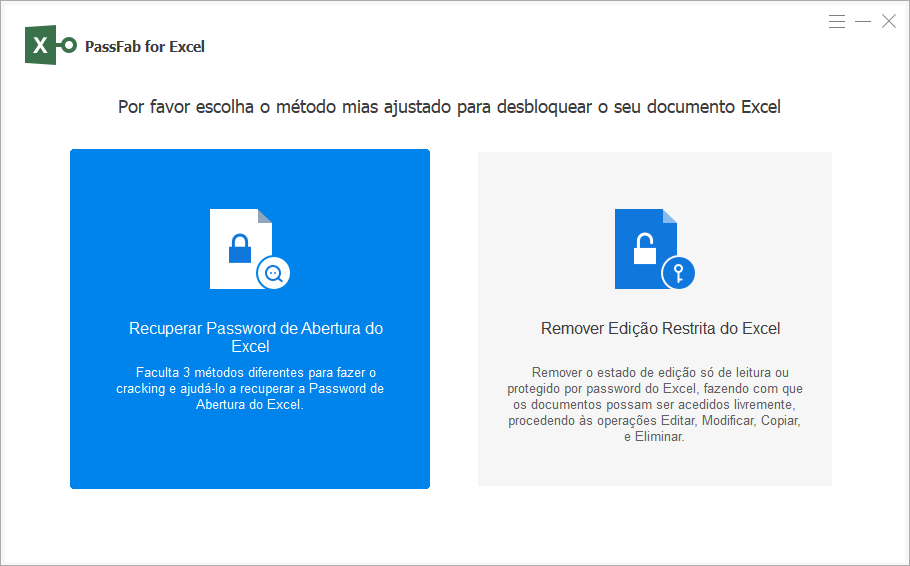
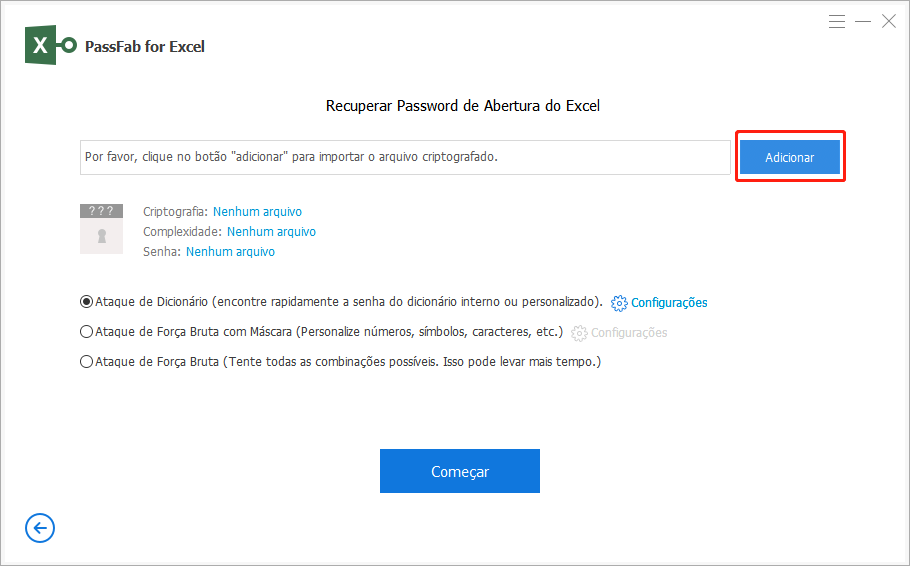
Esta opção é muito útil se você tiver uma coluna grande para somar no Excel e não quiser digitar manualmente o intervalo. No entanto, você ainda precisa inserir a função manualmente.
Parte 3: Como subtrair no excel passo a passo
Para fins de clareza, a função Subtração não existe no Excel. Dessa forma, muitas pessoas buscam por soluções de como subtrair no excel. Para realizar uma operação de subtração simples, você usa o sinal de menos (-).Para inserir a fórmula em sua planilha, faça o seguinte:
A fórmula básica de subtração do Excel é tão simples quanto esta: =D2-D5. Como na matemática, você pode realizar mais de uma operação aritmética dentro de uma única fórmula, podendo somar e diminuir números em uma mesma expressão.
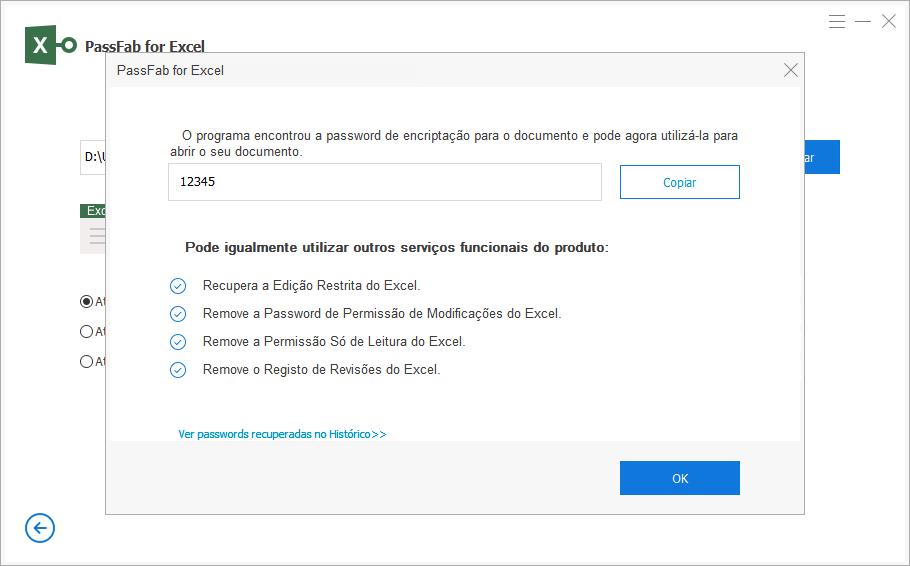
Parte 4: Como multiplicar no excel passo a passo
A maneira mais fácil de como multiplicar no Excel é usando o símbolo de multiplicação (*). Com essa abordagem, você pode multiplicar rapidamente números, células, colunas e linhas inteiras. Para fazer a fórmula de multiplicação mais simples no Excel siga os seguintes passos:
Por exemplo, para multiplicar a célula D2 pela célula D5, você digita esta expressão em uma célula (sem espaços): =D2*D5
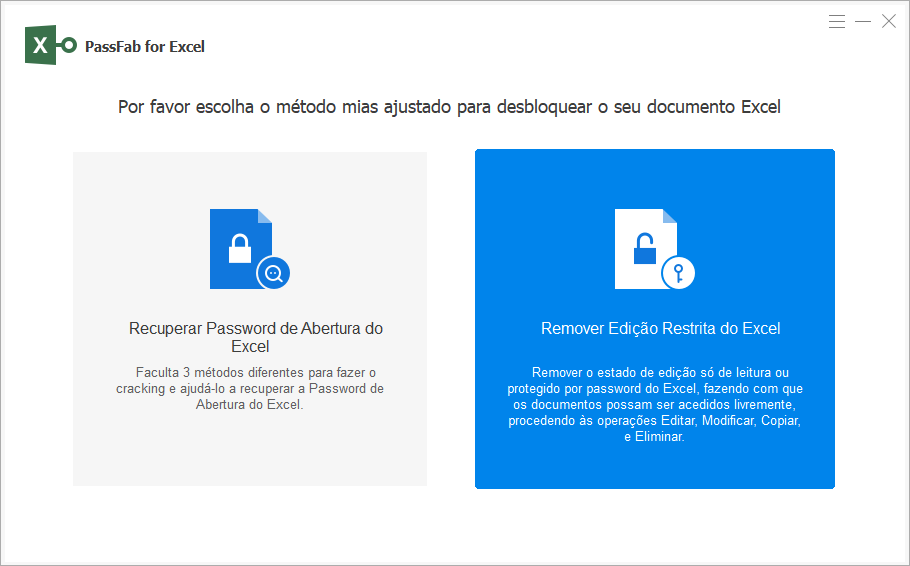
Parte 5: Como fazer tabela no Excel passo a passo
Muitos iniciantes tem dúvidas de como fazer tabela no excel. Se você tiver um conjunto de dados organizados em linhas e colunas, basta seguir as etapas a seguir para converter as células em uma tabela:
Como resultado, o Excel converte seu conjunto de dados em uma tabela com o estilo padrão.
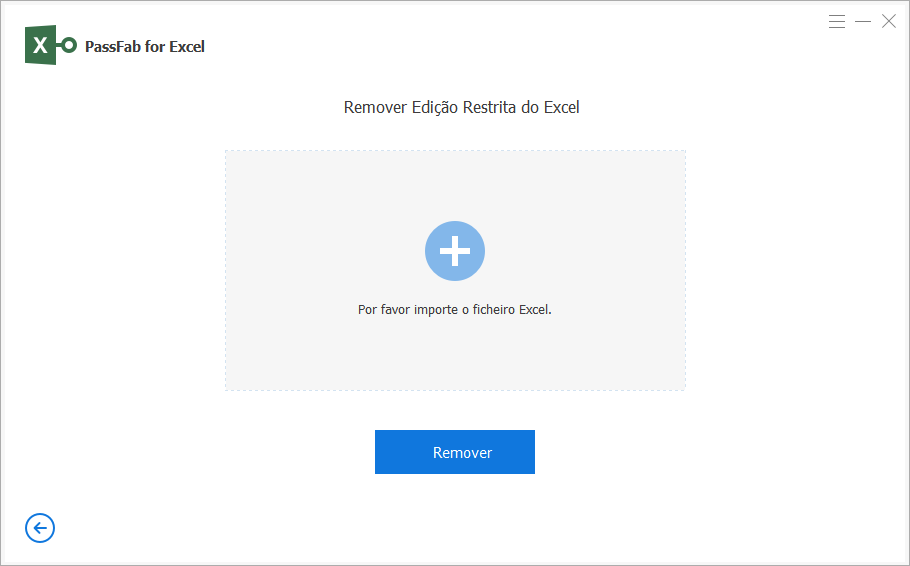
Parte 6:Como desbloquear planilha excel passo a passo via Passfab for Excel
A proteção da planilha do Excel é bastante fraca, mesmo nas versões recentes do Excel 2013 e Excel 2016. Se você precisar editar uma planilha protegida por senha, mas não se lembrar da senha, tente desbloquear essa planilha do Excel usando o PassFab para excel.
- 01Abra PassFab para Excel.
- 02Faça o Upload doa arquivo Excel
- 03Remover Senha de Restrição.
Abra o PassFab for Excel no seu computador. Você verá as duas opções quando abrir e selecione "Remover senha de restrição do Excel".
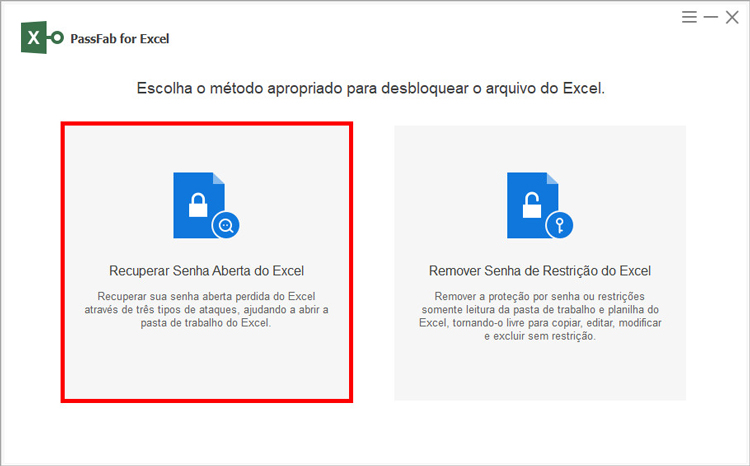
Agora você verá a caixa de diálogo, clique em "Importar arquivo do Excel". Você também pode arrastar seu arquivo para a caixa de upload. Agora, clique em "Remover" para começar a remover a senha.
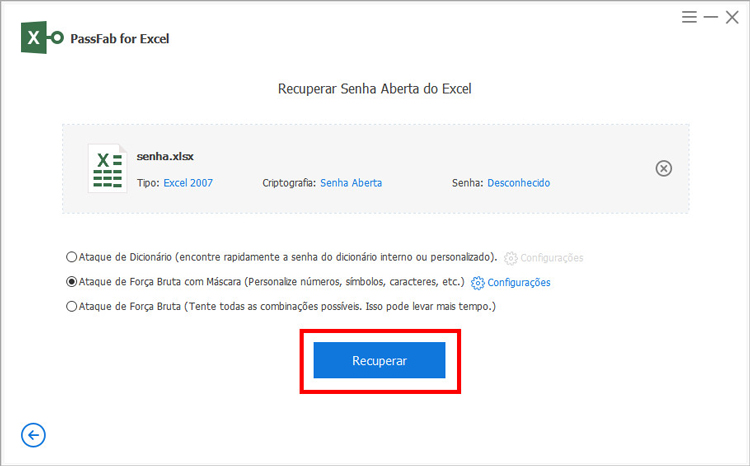
Aguarde alguns minutos e a senha será removida. Clique na opção "Abrir pasta" e você verá o novo arquivo.
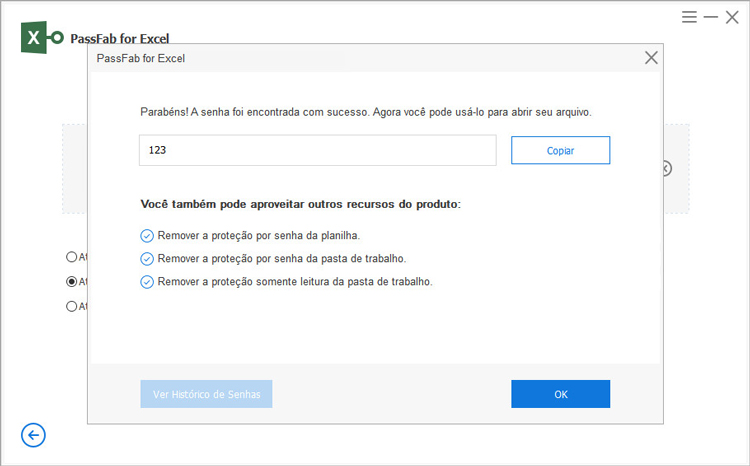
Assista ao vídeo tutorial para aprender as etapas!
Conclução
O Excel é a ferramenta mais poderosa para gerenciar e analisar vários tipos de dados. Neste artigo, aprendemos como realizar operações aritméticas básicas usando o Excel. Na sua jornada de aprendizagem é importante buscar por lições aprofundadas como usar várias fórmulas, tabelas e gráficos do Excel para gerenciar processos de negócios. Não se esqueça de instalar o PassFab para Excel, dessa forma você terá sempre essa ferramenta a sua disposição caso se depare com um arquivo bloqueado com senha.
